Turinys
Straipsnyje sužinosite, kaip riba eilučių skaičių "Excel" programoje. "Excel" darbalapį sudaro 1048576 eilučių ir 16384 stulpelių ir mums nereikia visų šių eilučių darbui. Kartais mūsų duomenų rinkinį gali sudaryti keli eilučių rinkiniai. Tokiu atveju, ribojimas eilučių skaičius gali suteikti mums įmanomos darbo vietos "Excel" lape. Šio straipsnio tikslas - pateikti jums keletą pagrindinių patarimų, kaip riba eilučių skaičių "Excel" darbalapyje.
Atsisiųsti praktikos sąsiuvinį
Eilučių skaičiaus apribojimas.xlsm
3 veiksmingi būdai apriboti eilučių skaičių programoje "Excel
Duomenų rinkinyje matysite pardavimo informaciją apie maisto prekių parduotuvę. Parduodamų prekių kiekis toje parduotuvėje nėra didelis. Todėl mums nereikia visų lapo eilučių, kad galėtume apskaičiuoti bendrą pardavimų sumą ar pelną. Matysite procesus ribojimas to lapo eilutes vėlesnėje šio straipsnio dalyje.

1. Eilučių slėpimas, siekiant apriboti eilučių skaičių
Lengviausias būdas riba "Excel" darbalapio eilutes galima paslėpti juos iš to lapo. Kad geriau suprastumėte, peržvelkime toliau pateiktus nurodymus.
Žingsniai:
- Pasirinkite tuščią eilutę po savo duomenų rinkiniu. Mano atveju noriu išlaikyti iki 14-osios lapo eilutės. Taigi pasirinkau 15-oji .

- Po to paspauskite CTRL+SHIFT+klavišas žemyn . Bus pasirinktos visos likusios tuščios to lapo eilutės.
- Vėliau, dešiniuoju pelės klavišu spustelėkite bet kurioje pasirinktoje ląstelėje ir pasirinkite Paslėpti .
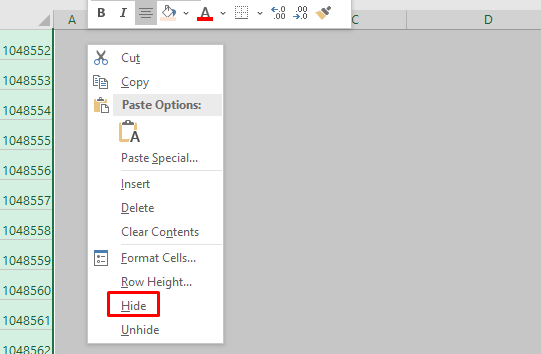
- Tačiau tą pačią komandą galite naudoti iš Ląstelės grupė Skirtukas Pradžia . Reikia pasirinkti Formatas >> Paslėpti & amp; Neslėpti >> Paslėpti eilutes .

- Po šios komandos visos tuščios eilutės po 14-oji nebus galima naudoti.

Taigi galite riba eilučių skaičių "Excel" programoje, tiesiog jas paslėpdami.
Skaityti daugiau: Kaip padidinti "Excel" eilučių ribą (naudojant duomenų modelį)
2. Kūrėjo savybė išjungti slinkimo eilučių sritį
Šiame skyriuje parodysiu, kaip riba eilučių numerius išjungiant slinkties sritis naudojant "Excel" lapo kūrėjo savybę. Tačiau tai yra laikinai procesas. Jei uždarysite sąsiuvinį ir vėl jį atidarysite, jis neveiks. Kad geriau suprastumėte, atlikime toliau nurodytus veiksmus.
Žingsniai:
- Pirmiausia eikite į Kūrėjas >> Turtas .
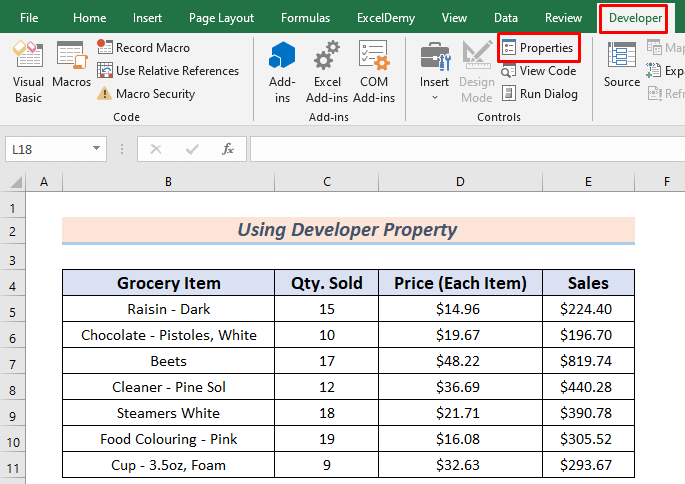
- Po to įveskite diapazonas kurį norite įjungti slinkimas į Savybės Mano atveju diapazonas yra $1:$15 .

- Galiausiai, uždaryti . Savybės Ši operacija išjungia slinkimas už šios teritorijos ribų diapazonas eilučių. Jūs negalite jų pasirinkti, todėl jūsų naudojamų eilučių skaičius dabar yra ribotas .
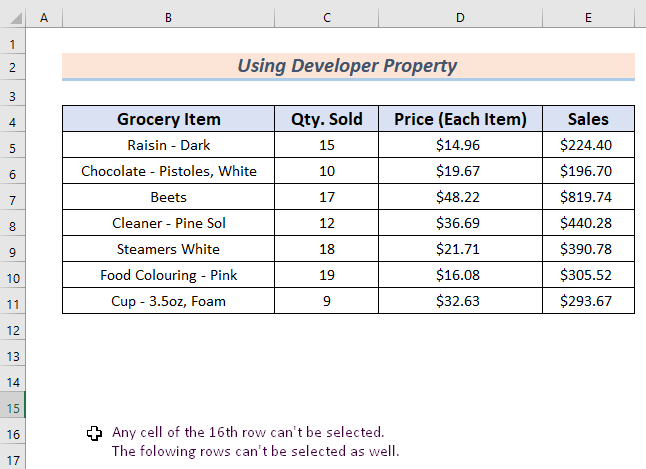
Taigi galite riba eilučių skaičių išjungiant slinkties sritį.
Skaityti daugiau: Kaip apriboti "Excel" stulpelius (3 greiti būdai)
3. Slenkančios srities nustatymas naudojant VBA, siekiant apriboti eilučių skaičių
Taip pat galite naudoti VBA kodą į riba nuolatinis eilučių skaičius. Kad geriau suprastumėte, peržiūrėkime toliau pateiktą procedūrą.
Žingsniai:
- Pirmiausia eikite į Kūrėjo skirtukas ir pasirinkite "Visual Basic .

- Po to atidarykite vba lapas iš VBAProjektas langą ir suaktyvinkite Darbalapis iš toliau pateiktame paveikslėlyje pažymėtos išskleidžiamosios piktogramos.

- Dabar įveskite ScrollArea = "A1:XFD15" ' kaip teiginį. Bendras kodas atrodys taip.
Private Sub Worksheet_Activate(ByVal Target As Range) Me.ScrollArea = "A1:XFD15" End Sub 
Čia mes suaktyvinti . darbalapis svetainėje Privati subprocedūra ir nustatykite norimą slinkties sritis Šiuo atveju nustatiau diapazoną A1:XFD15 svetainėje slinkimas Tai reiškia, kad neįmanoma pasirinkti bet kurios ląstelės, esančios už šio intervalo ribų, todėl galime riba tvarkomų eilučių skaičius.
- Galiausiai paspauskite CTRL+S išsaugoti failą ir grįžti į savo lapą. Šiuo atveju lapo pavadinimas yra darbo knyga negalėsite pasirinkti nė vienos ląstelės, esančios už diapazono ribų, ir slinkti žemyn, net jei uždarote "Excel" failą ir vėl jį atidarote.

Taigi galite riba eilučių skaičių naudojant VBA .
Pastaba:
Turite suaktyvinti . darbalapis iš išskleidžiamosios piktogramos, kurią paminėjome žingsniuose. Priešingu atveju, nukopijavus ir įklijavus kodą į lapo modulį, jis neveiks.
Skaityti daugiau: Kaip nustatyti "Excel" skaičiuoklės pabaigą (3 veiksmingi būdai)
Praktikos skyrius
Pateikiu šio straipsnio duomenų rinkinį, kad galėtumėte patys praktiškai išbandyti šiuos metodus.

Išvada
Pakanka pasakyti, kad galite išmokti keletą pagrindinių taktikų, kaip riba eilučių skaičių "Excel" programoje perskaitę šį straipsnį. Jei turite geresnių metodų, klausimų ar atsiliepimų apie šį straipsnį, pasidalykite jais komentarų laukelyje. Tai padės man praturtinti būsimus straipsnius. Norėdami gauti daugiau užklausų, maloniai prašome apsilankyti mūsų svetainėje ExcelWIKI .

